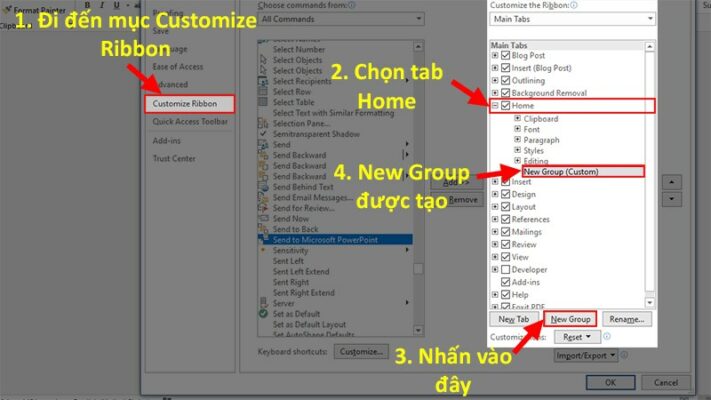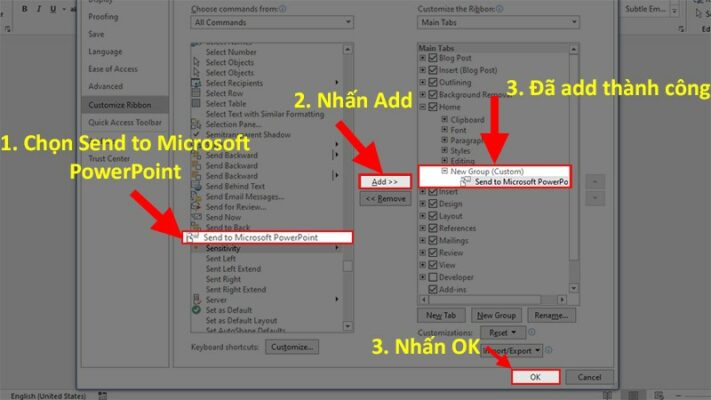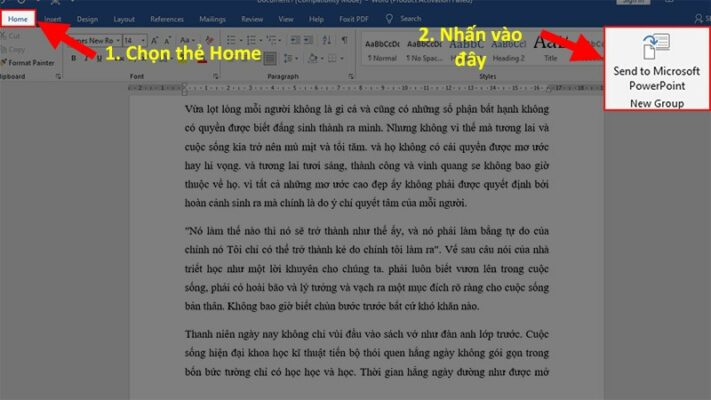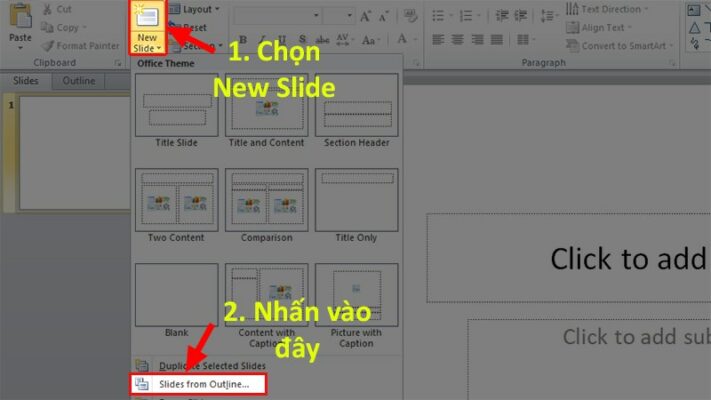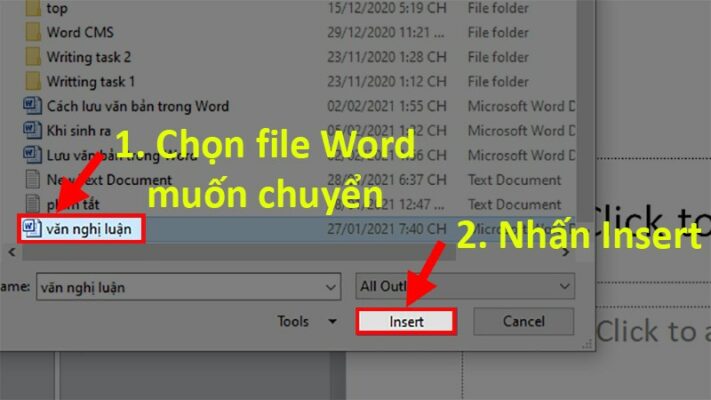Thủ thuật
Chuyển file Word sang PowerPoint online không bị lỗi Font
Hiện nay người dùng hoàn toàn có thể chuyển file Word sang PowerPoint ngay trên máy tính của mình một cách đơn giản. Bài viết dưới đây Win Giá Rẻ sẽ hướng dẫn 2 cách chuyển đổi nhanh nhất. Cùng tìm hiểu chi tiết ngay nhé. Nắm rõ cách chuyển file Word sang PPT sẽ giúp bạn tiết kiệm không ít thời gian làm slide. Từ đó giúp cho việc học tập, làm việc hiệu quả hơn.
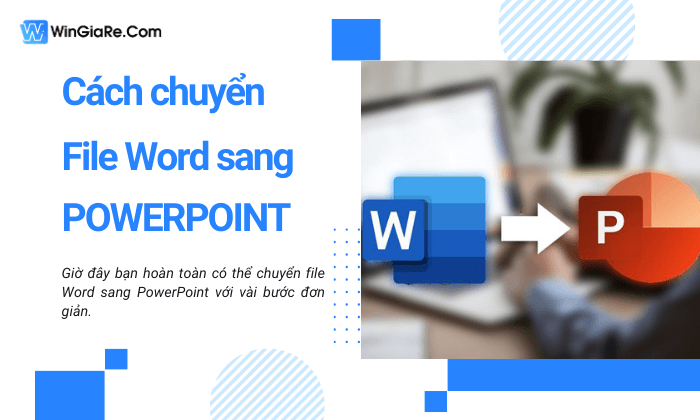
Vì sao cần chuyển file Word sang PPT?
Việc chuyển từ file Word sang PowerPoint mang đến khá nhiều lợi ích, cụ thể:
- Chuyển file văn bản Word sang dạng slide ngắn giúp bạn dễ theo dõi hơn.
- Tiết kiệm thời gian tạo slide. Không thể phủ nhận sự tiện lợi của slide trong thời đại hiện nay, tuy nhiên việc làm slide tốn khá nhiều thời gian chính vì thế việc chuyển word sang PowerPoint sẽ giúp bạn tiết kiệm không ít thời gian.
- Nội dung dễ nhìn, dễ đọc, so với dạng văn bản (.doc) thì việc nội dung được thể hiện qua hình ảnh của PowerPoint lại dễ nhìn và dễ hiểu hơn. Giúp truyền tải thông điệp nhanh hơn.
- Chỉnh sửa nhanh chóng, dễ dàng, PowerPoint được đánh giá là công cụ chỉnh sửa khá dễ dùng và tiện lợi.
Lưu ý khi thực hiện chuyển đổi file Word sang PowerPoint
Trước khi convert, bạn cần biên tập văn bản trong Word một cách chỉn chu nhất có thể. Bạn cần tạo các Heading chính và Heading phụ, phân chia chúng theo cấp bậc để Microsoft có thể nhận diện và chuyển đổi đúng, tránh bị sai format hay làm xáo trộn các phần khác nhau trong bài.
Ví dụ về đoạn văn bản Word được biên tập hoàn chỉnh:
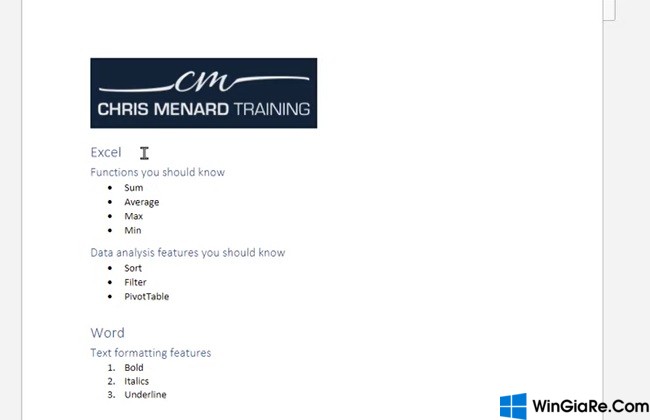
Cách chuyển đổi file Word sang PowerPoint
1. Chuyển file Word sang Powerpoint online
- Bước 1: Mở file Word mà bạn muốn chuyển đổi sang PowerPoint trên giao diện Web (đăng nhập vào https://office.live.com/, tải file Word trong máy của bạn lên).
- Bước 2: Chọn File.
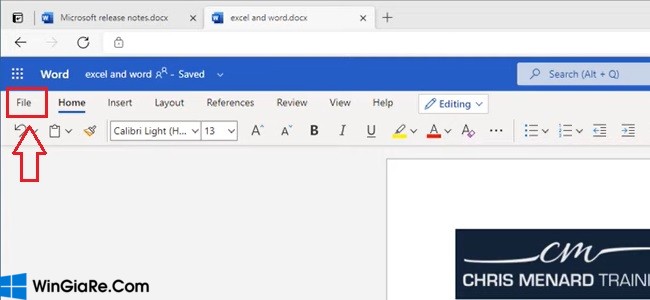
- Bước 3: Chọn Export ⇒ chọn Export to PowerPoint presentation.
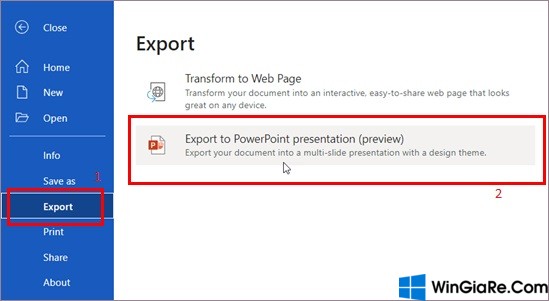
- Bước 4: Tại cửa sổ mới, bạn lựa chọn theme slide ⇒ chọn Export.
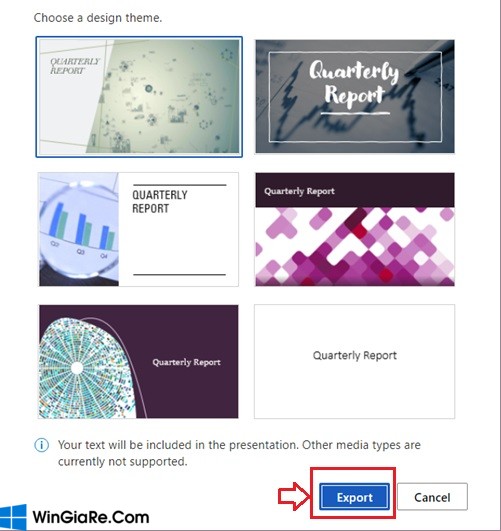
- Bước 5: Bạn sẽ cần chờ đợi một lúc để quá trình chuyển đổi được thực hiện. Sau khi hoàn tất, bạn sẽ thấy cửa sổ mới hiển thị. Chọn Open Presentation để xem bản trình bày mà Microsoft đã tạo dựa trên bản Word mẫu của bạn.
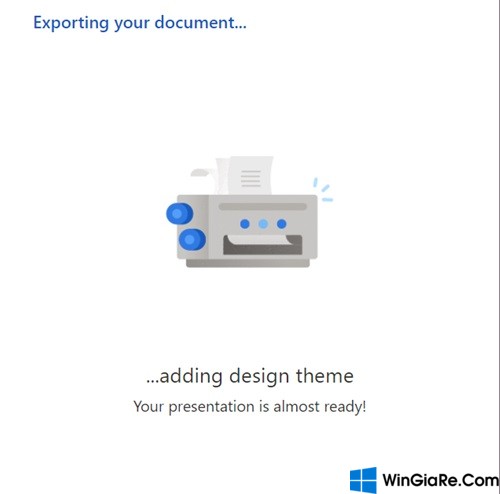
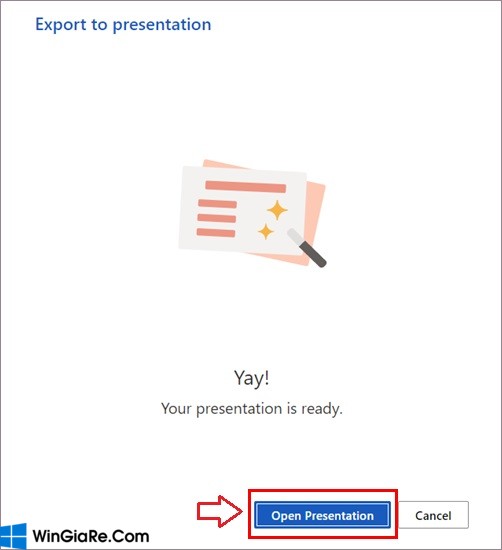
Đây là cách giúp bạn xuất tài tài liệu Word sang bản trình bày PowerPoint đẹp nhất. Tuy nhiên nếu muốn sử dụng cách này bạn cần phải mua tài khoản Microsoft 365.
2. Chuyển Word sang Powerpoint ngay trên máy
Microsoft đã trang bị thêm tính năng mới – nơi bạn có thể export file Word thành file PowerPoint chỉ với vài click đơn giản. Hiện tại, tính năng này đang ở giai đoạn thử nghiệm (preview mode) và sẽ được cải thiện thêm trong tương lai. Tuy nhiên ngay cả với phiên bản preview mode, tính năng này cũng đã rất hữu ích và hoàn toàn đủ khả năng đem lại trải nghiệm chuyển đổi mượt mà cho bạn.
Chính vì mới xuất hiện ở chế độ preview, do đó tính năng này chưa được tích hợp vào ứng dụng Word cài đặt trong Desktop. Hiện tại, người dùng chỉ có thể tận dụng tính năng convert tại giao diện Word trên website. Nếu bạn đã mua key office 2021 bản quyền microsoft thì tính năng sẽ được cập nhật tính năng này trong tương lai đối với phần mềm desktop.
+ Đối với Word phiên bản 2013, 2016, 2019
Phiên bản Word mới có tính năng chuyển đổi rất dễ thực hiện, cụ thể:
- Bước 1: Mở file Word bạn muốn chuyển ⇒ Chọn File.
- Bước 2: Chọn Options ⇒ Chọn Customize Ribbon
- Bước 3: Ở cột Customize the Ribbon ⇒ Nhấn vào Home sau đó nhất nút New Group.
- Bước 4: Ở cột Choose Commands from ⇒ Chọn All Commands.
- Bước 5: Chọn lệnh Send to Microsoft PowerPoint ở danh sách bên dưới ⇒ Nhấn Add để thêm vào New Group trên tab Home ⇒ Nhấn OK.
- Bước 6: Quay lại giao diện Word ⇒ Đến Thẻ Home ⇒ Nhấn vào Send to Microsoft PowerPoint để chuyển toàn bộ dữ liệu từ file Word sang PowerPoint.
Cách tạo liên kết slide PowerPoint đơn giản mà bạn nên biết
+ Đối với PowerPoint phiên bản 2007, 2010
Với phiên bản Word 2007 và 2010 có cách thực hiện khác nhau:
- Bước 1: Mở PowerPoint trên máy bạn chọn Home.
- Bước 2: Tại New Slide chọn Slide from Outline.
- Bước 3: Ở hộp thoại Insert Outline ⇒ Chọn file Word muốn chuyển sang PowerPoint ⇒ Nhấn Insert để chuyển file Word sang PowerPoint.
Cách tạo và chỉnh sửa Theme PowerPoint gây ấn tượng
Tạm kết
Convert file Word sang PowerPoint là một tính năng không chỉ mới mẻ mà còn đặc biệt hữu ích, giúp bạn có được những bản trình bày đẹp mắt trong khoảng thời gian ngắn. Nếu bạn đang gặp phải tình trạng “deadline dí”, Win Giá Rẻ tin chắc rằng đây sẽ là một tính năng không thể bỏ qua. Chúc bạn sẽ thành công tạo được bản thuyết trình đẹp mắt!
Bài viết cùng chủ đề:
-
2 Cách gỡ Microsoft Office “tận gốc” trên máy Mac
-
Chính thức: Google One ngừng cung cấp dịch vụ VPN cho người dùng
-
3 cách đổi tên máy in trên máy tính Windows 11 chi tiết
-
3 cách gỡ ứng dụng McAfee hoặc Norton trên Windows 11 vĩnh viễn
-
So sánh tài khoản ChatGPT Plus và Copilot Pro: Nên mua gói nào?
-
Cách đổi thanh tìm kiếm từ Bing sang Google trên Microsoft Edge
-
Cách tắt Microsoft Update Office trên Mac
-
Chi tiết cách sao lưu và khôi phục tin nhắn Zalo trên PC!

 Từ khoá phổ biến
Từ khoá phổ biến

 Từ khoá phổ biến
Từ khoá phổ biến